文章詳情頁
Excel表格如何居中打印?Excel表格居中打印教程
瀏覽:139日期:2022-09-02 09:12:33
Excel是一款功能強(qiáng)大的電子表格軟件,通常統(tǒng)計(jì)數(shù)據(jù)時(shí)就經(jīng)常使用Excel。有時(shí)候統(tǒng)計(jì)玩的數(shù)據(jù)需要打印出來,但是發(fā)現(xiàn)打印出來的表格不居中,這該怎么辦?相信很多人都遇到過這樣的事,那么今天小編來教大家Excel表格居中打印的方法。
Excel表格如何居中打印?
1、首先,可以看到表格默認(rèn)在紙張的左上方。
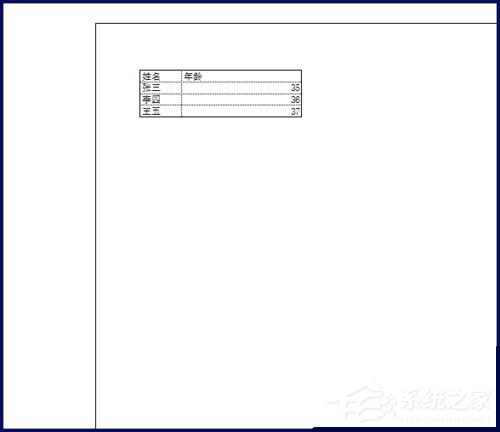
2、點(diǎn)擊上方菜單的【頁面布局】,再點(diǎn)擊箭頭所指的按鈕。
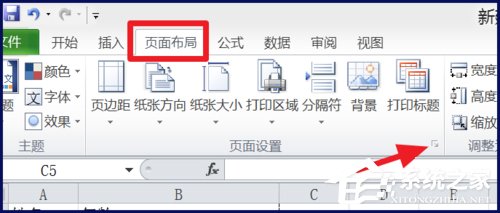
3、在【頁面】上設(shè)置表格的縮放比例。
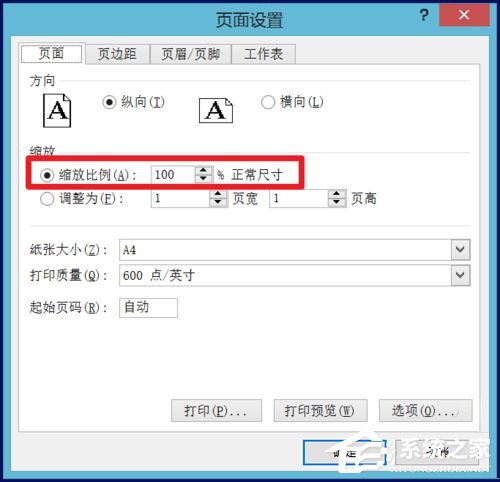
4、將表格調(diào)整到合適的大小。
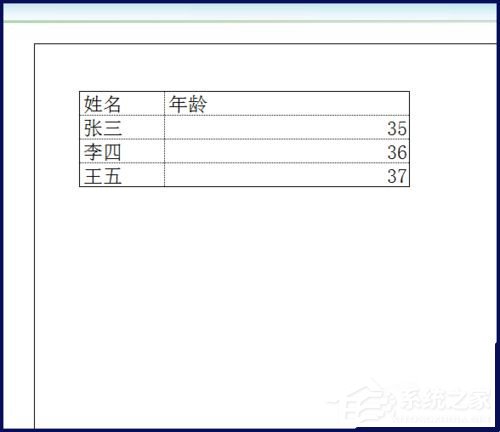
5、在【頁邊距】下,將居中方式的【水平】和【豎直】都打上勾。
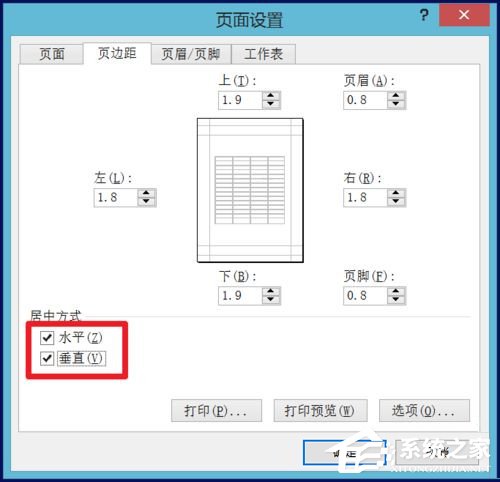
6、這樣表格就會在頁面的中間以合適的大小出現(xiàn)了。
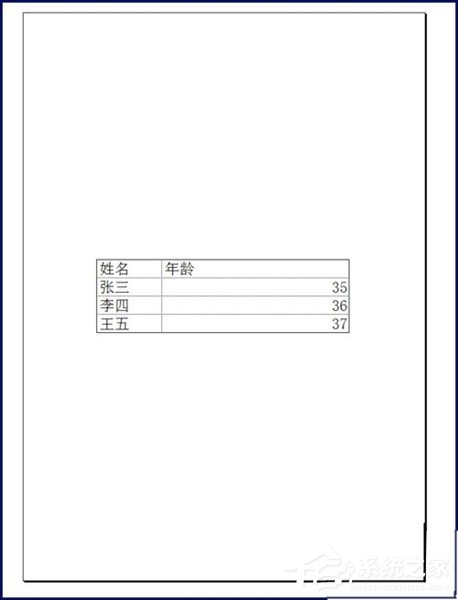
上述即是Excel表格居中打印的方法,你學(xué)會了嗎!再也不怕打印歪斜了。
標(biāo)簽:
excel
相關(guān)文章:
排行榜
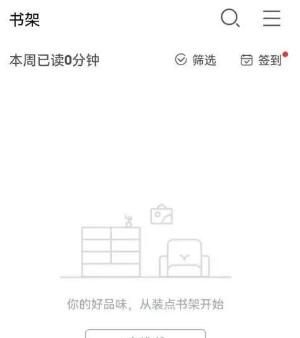
 網(wǎng)公網(wǎng)安備
網(wǎng)公網(wǎng)安備